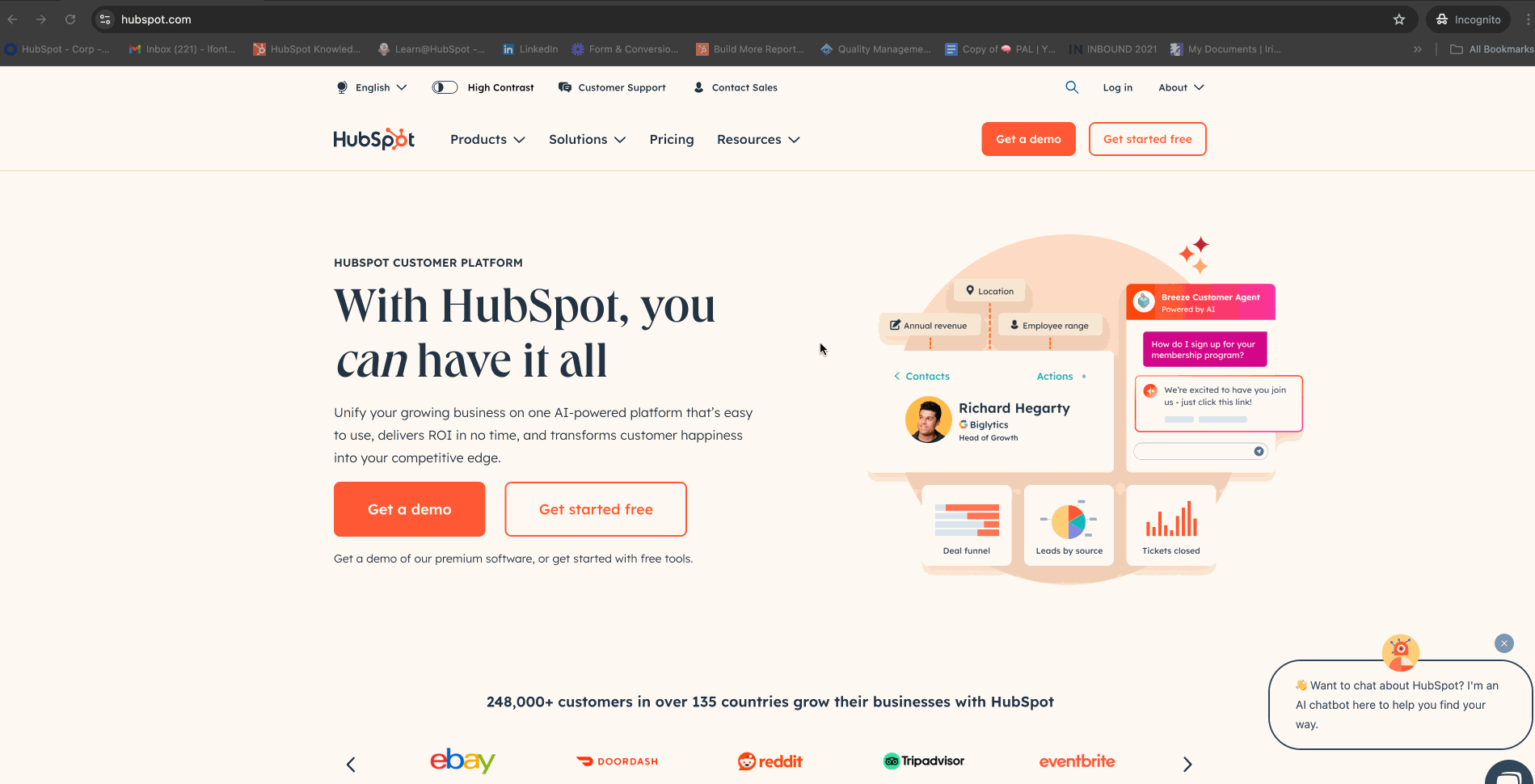- ฐานความรู้
- บัญชีและการตั้งค่า
- ช่วยเหลือและแหล่งข้อมูล
- รวบรวมไฟล์ HAR สำหรับการแก้ไขปัญหา
รวบรวมไฟล์ HAR สำหรับการแก้ไขปัญหา
อัปเดตล่าสุด: 24 พฤศจิกายน 2025
สามารถใช้ได้กับการสมัครใช้บริการใดๆ ต่อไปนี้ ยกเว้นที่ระบุไว้:
หากต้องการแก้ไขปัญหาทางเทคนิคและข้อความแสดงข้อผิดพลาดทีมสนับสนุนของ HubSpot อาจขอให้คุณบันทึกไฟล์ HAR ร่องรอยหรือบันทึกคอนโซล ไฟล์ HAR จะรวบรวมกิจกรรมเครือข่ายระหว่างเบราว์เซอร์ของคุณและ HubSpot ซึ่งจะนำเสนอข้อมูลเชิงลึกเกี่ยวกับการโหลดเว็บไซต์และการถ่ายโอนข้อมูล บันทึกคอนโซลมีประโยชน์ในการตรวจสอบพฤติกรรมที่ไม่คาดคิดใน HubSpot โดยไม่มีข้อความแสดงข้อผิดพลาด การติดตามที่มีอยู่ใน Chrome จะให้บันทึกการทำงานของเบราว์เซอร์โดยละเอียด โดยการให้ไฟล์เหล่านี้คุณให้ข้อมูลที่มีค่าแก่ทีมสนับสนุนของเราในการวินิจฉัยปัญหาเช่นการโหลดช้าหรือข้อผิดพลาด บทความนี้จะอธิบายขั้นตอนในการบันทึกไฟล์ HAR ในเบราว์เซอร์ต่างๆร่องรอยใน Chrome และบันทึกบันทึกคอนโซล
โปรดทราบ: เมื่อส่งออกไฟล์ HAR ขอแนะนำให้คุณลดเชื้อไฟล์ HAR เพื่อลบข้อมูลที่ละเอียดอ่อนโดยใช้เครื่องมือลดเชื้อ HAR หรือลบข้อมูลที่ละเอียดอ่อนด้วยตนเองในโปรแกรมแก้ไขข้อความ
เมื่อใดที่ควรใช้ไฟล์ HAR บันทึกคอนโซลและร่องรอย
การให้ไฟล์ HAR บันทึกคอนโซลและร่องรอยสามารถช่วยให้การสนับสนุน HubSpot วินิจฉัยปัญหาเช่น:
- เวลาโหลดช้า
- ข้อผิดพลาดในบางหน้า
- พฤติกรรมที่ไม่คาดคิดของเครื่องมือ HubSpot
บันทึกไฟล์ HAR
ขั้นตอนในการบันทึกไฟล์ HAR จะแตกต่างกันเล็กน้อยขึ้นอยู่กับเบราว์เซอร์ที่คุณใช้
Google Chrome
- ใน Chrome ให้ไปที่หน้าเว็บที่มีปัญหาเกิดขึ้น
- คลิกไอคอนจุดแนวตั้งสามจุดที่มุมบนขวา
- ไปที่เครื่องมือเพิ่มเติม > เครื่องมือ สำหรับนักพัฒนา
- คลิกแท็บเครือข่าย
- ตรวจสอบให้แน่ใจว่าปุ่มบันทึกเป็นสีแดง หากเป็นสีเทาให้คลิกเพื่อเริ่มบันทึก
- ที่ด้านบนให้เลือกช่องทำเครื่องหมายบันทึกการรักษาและปิดใช้งานแคช
-
- หากปัญหาเกิดขึ้นบนหน้าต่างป๊อปอัป (เช่นหน้าต่างป๊อปอัปการตรวจสอบสิทธิ์) ให้คลิกไอคอนการตั้ง settingsที่มุมขวาบนของแท็บเครือ ข่าย
- เลื่อนลงไปที่ส่วนส่วนกลางและเลือกช่องทำเครื่องหมายเปิด DevTools อัตโนมัติสำหรับป๊อปอัป
- ทำซ้ำปัญหาที่คุณพบหรือโหลดหน้าเว็บใหม่ที่มีข้อผิดพลาดเกิดขึ้น
- เมื่อคุณทำซ้ำปัญหาและแท็บเครือข่ายได้โหลดเนื้อหาทั้งหมดแล้วให้คลิกไอคอนส่งออก HAR (ฆ่าเชื้อ)... (ลูกศรลง) ในแถบการดำเนินการที่ด้านบนของแผงเครือข่าย
- บันทึกไฟล์ HAR
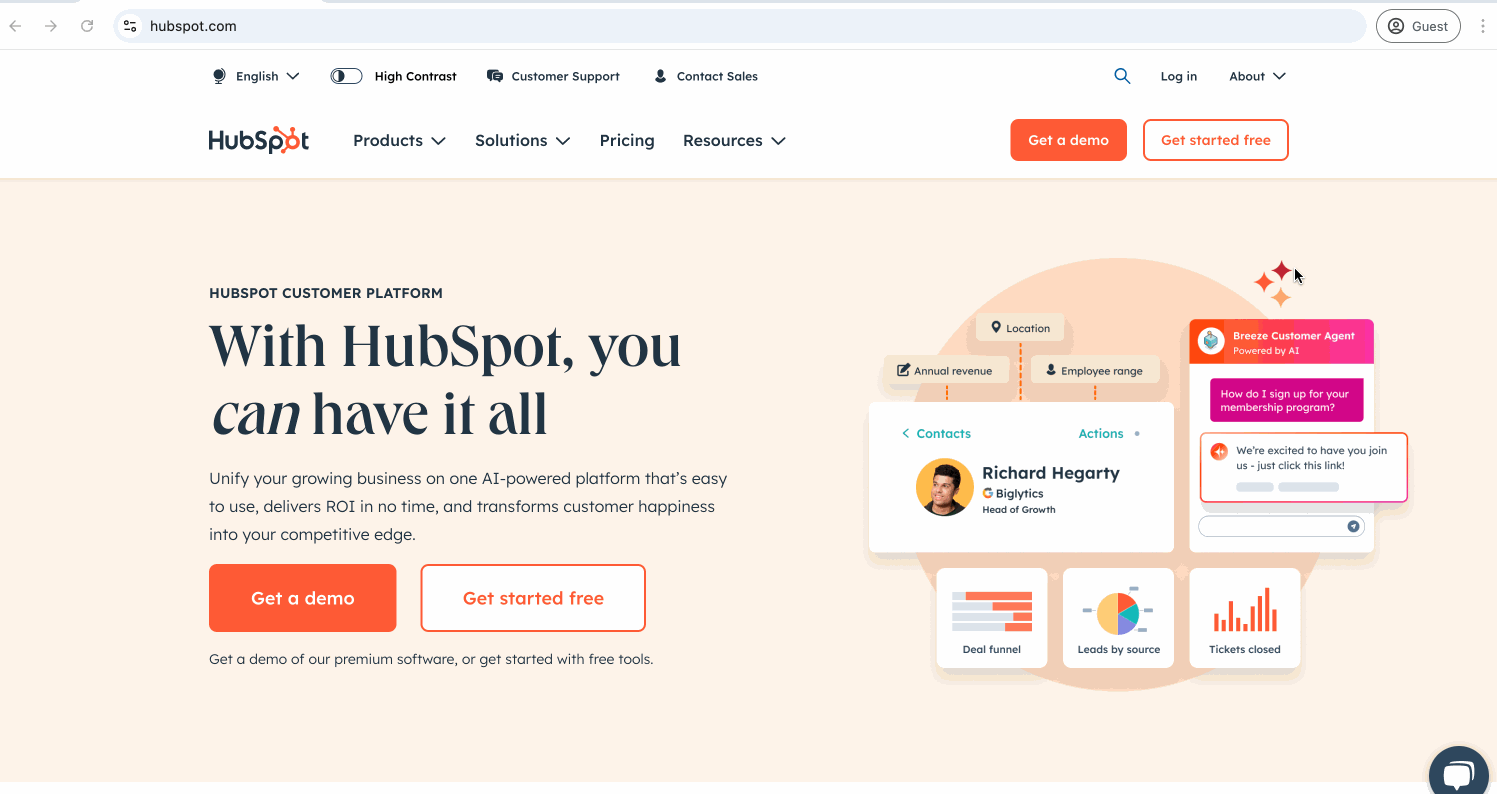
Mozilla Firefox
หมายเหตุ: ไฟล์ HAR จะไม่ผ่านการฆ่าเชื้อตามค่าเริ่มต้นใน Firefox ขอแนะนำให้คุณลดเชื้อไฟล์ HAR เพื่อลบข้อมูลที่ละเอียดอ่อนโดยใช้เครื่องมือลดเชื้อ HAR หรือลบข้อมูลที่ละเอียดอ่อนด้วยตนเองในเครื่องมือแก้ไขข้อความ
- ใน Firefox ให้ไปที่หน้าเว็บที่มีปัญหาเกิดขึ้น
- คลิกไอคอนเส้นแนวนอนสามเส้นที่มุมบนขวา
- ไปที่เครื่องมือเพิ่มเติม > เครื่องมือ สำหรับนักพัฒนาเว็บ
- คลิกแท็บเครือข่าย
- เลือกช่องทำเครื่องหมายปิดใช้งานแคช
- คลิกไอคอนการตั้ง settingsการตั้งค่าที่มุมบนขวาของแท็บเครือข่ายแล้วคลิกบันทึกถาวร
- คลิกไอคอนdelete ถังขยะทางด้านซ้ายเพื่อลบบันทึกใดๆที่มองเห็นได้แล้วในแท็บเครือ ข่าย
- ทำซ้ำปัญหาที่คุณพบหรือโหลดหน้าเว็บที่มีข้อผิดพลาดเกิดขึ้น
- เมื่อคุณทำซ้ำปัญหาและแท็บเครือข่ายได้โหลดเนื้อหาทั้งหมดแล้วให้คลิกขวาที่หนึ่งในคำขอและเลือกบันทึกทั้งหมดเป็น HAR
- บันทึกไฟล์ HAR

Microsoft Edge
- ใน Edge ให้ไปที่หน้าเว็บที่มีปัญหาเกิดขึ้น
- คลิกไอคอนจุดแนวนอนสามจุดที่มุมบนขวา
- ไปที่เครื่องมือเพิ่มเติม > เครื่องมือ สำหรับนักพัฒนา
- คลิกแท็บเครือข่าย
- ตรวจสอบให้แน่ใจว่าปุ่มบันทึกเป็นสีแดง หากเป็นสีเทาให้คลิกเพื่อเริ่มบันทึก
- ที่ด้านบนให้เลือกช่องทำเครื่องหมายบันทึกการรักษาและปิดใช้งานแคช
- ทำซ้ำปัญหาที่คุณพบหรือโหลดหน้าเว็บที่มีข้อผิดพลาดเกิดขึ้น
- เมื่อคุณทำซ้ำปัญหาและแท็บเครือข่ายได้โหลดเนื้อหาทั้งหมดแล้วให้คลิกไอคอนส่งออก HAR (ฆ่าเชื้อ)... ในแถบการดำเนินการที่ด้านบนของแผงเครือข่าย
- บันทึกไฟล์ HAR
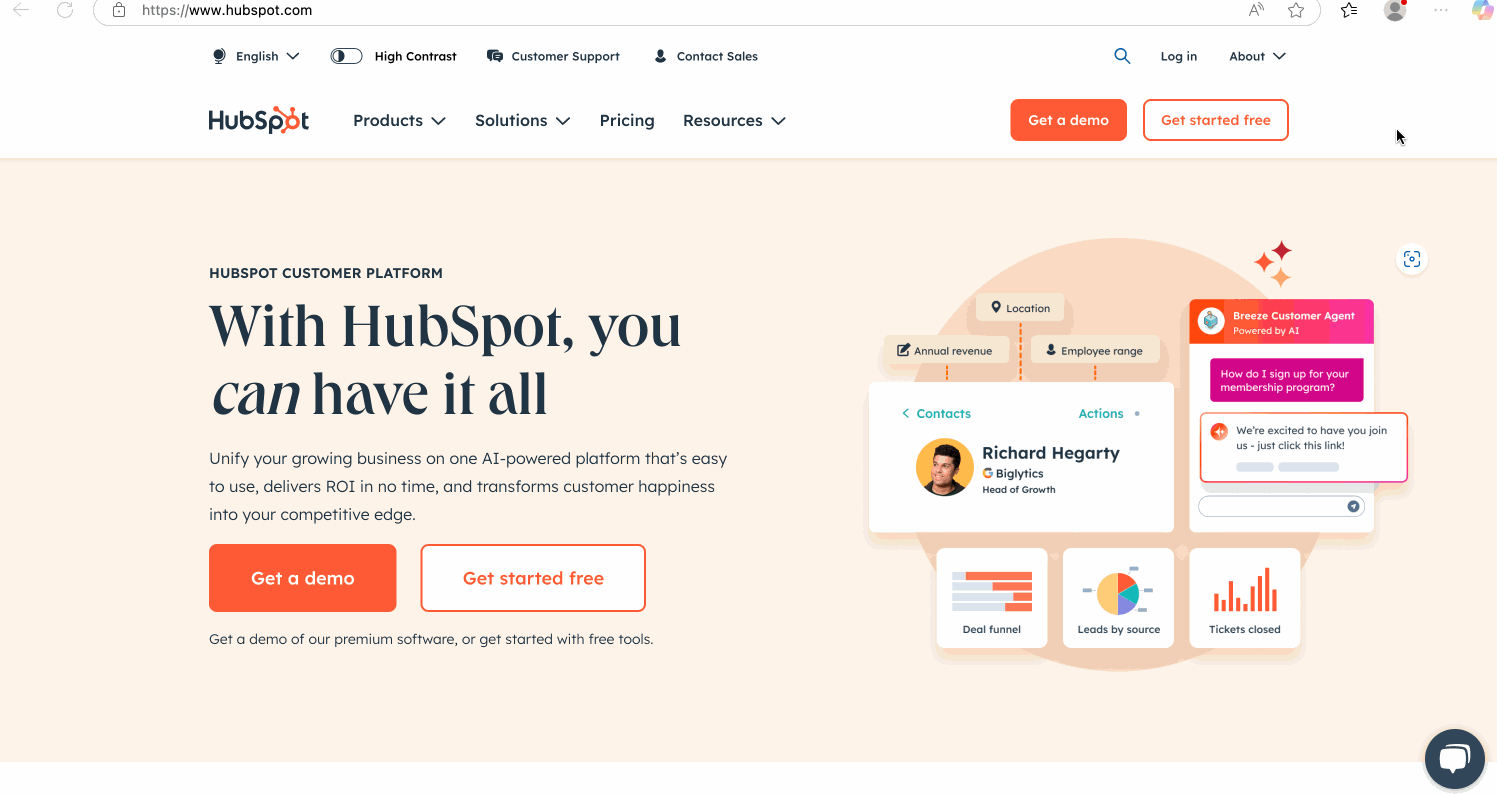
ซาฟารี
โปรดทราบ: ไฟล์ HAR จะไม่ถูกฆ่าเชื้อโดยค่าเริ่มต้นใน Safari ขอแนะนำให้คุณลดเชื้อไฟล์ HAR เพื่อลบข้อมูลที่ละเอียดอ่อนโดยใช้เครื่องมือลดเชื้อ HAR หรือลบข้อมูลที่ละเอียดอ่อนด้วยตนเองในเครื่องมือแก้ไขข้อความ
- ใน Safari ให้ไปที่หน้าเว็บที่มีปัญหาเกิดขึ้น
- ที่ด้านบนซ้ายให้คลิก Safari > การตั้งค่า > ขั้นสูง
- เลือกช่องทำเครื่องหมายแสดงฟีเจอร์สำหรับนักพัฒนาเว็บ
- ในแถบด้านบนของหน้าคลิกพัฒนา > แสดงเครื่องมือตรวจสอบเว็บ
- คลิกแท็บเครือข่าย
- คลิกไอคอนdelete ถังขยะทางด้านขวาเพื่อลบบันทึกใดๆที่มองเห็นได้แล้วในแท็บเครือ ข่าย
- เลือกช่องทำเครื่องหมายปิดใช้งานแคช
- ทำซ้ำปัญหาที่คุณพบหรือโหลดหน้าเว็บที่มีข้อผิดพลาดเกิดขึ้น
- เมื่อคุณทำซ้ำปัญหาและแท็บเครือข่ายได้โหลดเนื้อหาทั้งหมดแล้วให้คลิกส่งออก
- บันทึกไฟล์ HAR
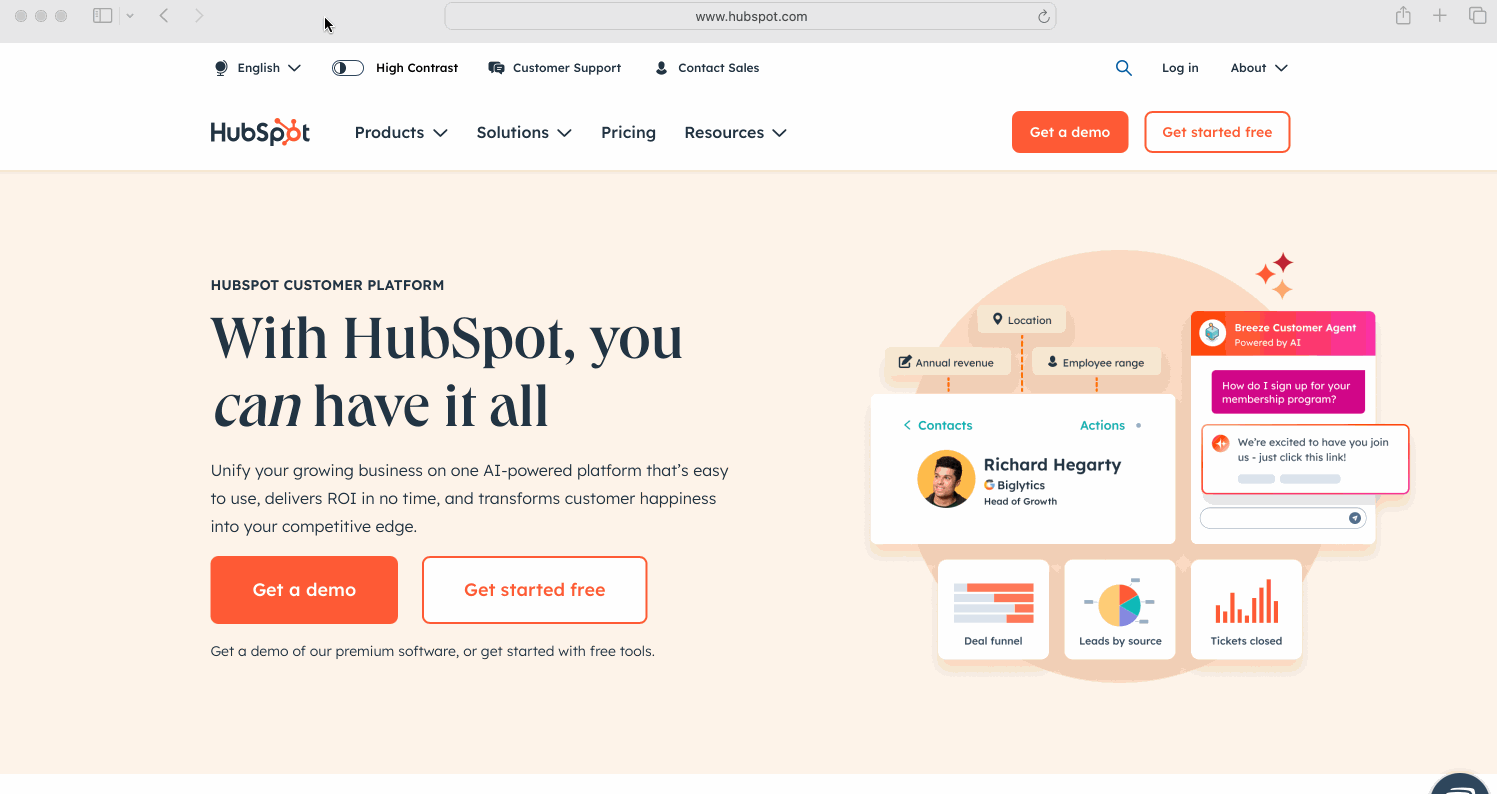
บันทึกบันทึกคอนโซล
- ในเบราว์เซอร์ของคุณให้ไปที่หน้าเว็บที่มีปัญหาเกิดขึ้น
- คลิกขวาบนหน้าแล้วคลิกตรวจสอบ
- คลิกแท็บคอนโซล
- คลิกขวาภายในบันทึกคอนโซล
-
- ใน Google Chrome และ Microsoft Edge ให้คลิกบันทึกเป็น
- ใน Mozilla Firefox ให้คลิกบันทึกข้อความทั้งหมดลงในไฟล์
- ใน Safari ให้คลิกบันทึกรายการที่เลือก
- บันทึกไฟล์บันทึกคอนโซล
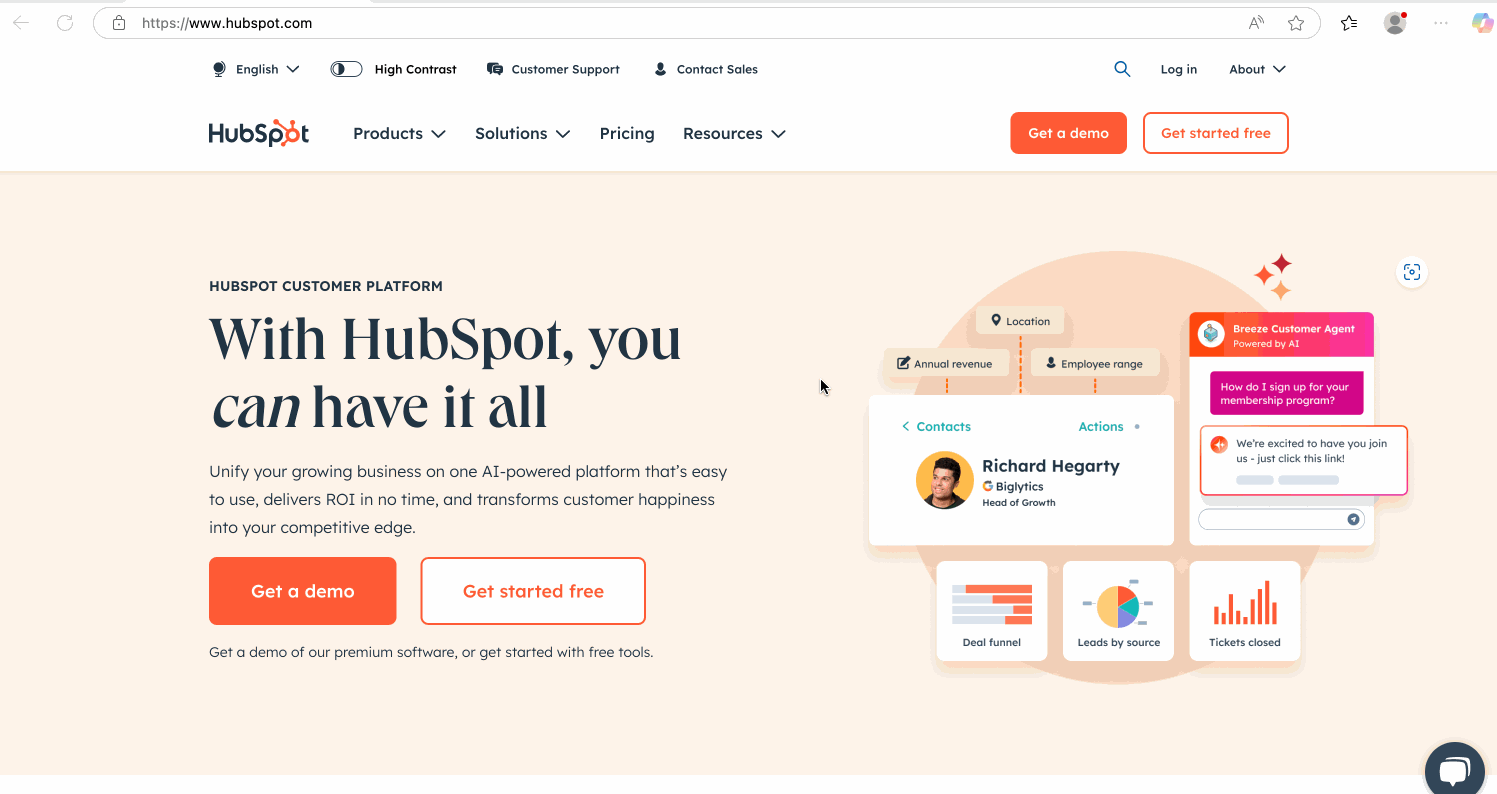
บันทึกร่องรอย (Chrome เท่านั้น)
- ใน Chrome ให้ป้อน example.com/cdn-cgi/trace ในแถบค้นหาและแทนที่ example.com ด้วยชื่อโดเมนของคุณ
- คัดลอกข้อมูลและเพิ่มลงในตั๋วการสนับสนุนของคุณพร้อมกับไฟล์ HAR